iPerf-TCP, UDP 및 SCTP를위한 최고의 속도 테스트 도구 네트워크의 한계 + 인터넷 중립성 테스트
♨ 카랜더 일정 :
2022년06월28일
컨텐츠 정보
- 6,002 조회
본문
ubuntu 서버와 pc 우분투 와 cmd로
기본 설치
sudo su
apt-get install net-tools
ifconfig
ip 확인
apt install iperf
apt install iperf3
서버 에서 실행명령어
-------------
iperf3 -s
=====================
호스트에서 실행명령어
----------------------
우분투 환경 호스트
========================
iperf3 -c 192.168.0.215
========================
도스 윈도우 환경 호스트
iperf3.exe -c 192.168.0.215
-----------------------
윈도우 에서는 상기 링크에서 다운로드 압축해제
https://iperf.fr/iperf-download.php#windows
\Downloads\iperf-3.1.3-win64\iperf-3.1.3-win64>iperf3.exe -c 192.168.0.215
-------------------------------------
저의 pc lan속도 테스트 결과
( 서버 와 pc 랜 속도 )
서버는 esxi 7 서버에 우분투 vm설치
pc는 도스 명령창 그리고 우분투 wsl 설치
-------------------------------------------------------
서버
호스트
C:\Users\shimss\Downloads\iperf-3.1.3-win64\iperf-3.1.3-win64>iperf3.exe -c 192.168.0.215
Connecting to host 192.168.0.215, port 5201
[ 4] local 192.168.0.4 port 1200 connected to 192.168.0.215 port 5201
[ ID] Interval Transfer Bandwidth
[ 4] 0.00-1.00 sec 108 MBytes 908 Mbits/sec
[ 4] 1.00-2.00 sec 97.8 MBytes 820 Mbits/sec
[ 4] 2.00-3.00 sec 102 MBytes 857 Mbits/sec
[ 4] 3.00-4.00 sec 107 MBytes 896 Mbits/sec
[ 4] 4.00-5.00 sec 95.2 MBytes 799 Mbits/sec
[ 4] 5.00-6.00 sec 102 MBytes 853 Mbits/sec
[ 4] 6.00-7.00 sec 110 MBytes 920 Mbits/sec
[ 4] 7.00-8.00 sec 110 MBytes 919 Mbits/sec
[ 4] 8.00-9.00 sec 110 MBytes 921 Mbits/sec
[ 4] 9.00-10.00 sec 109 MBytes 916 Mbits/sec
- - - - - - - - - - - - - - - - - - - - - - - - -
[ ID] Interval Transfer Bandwidth
[ 4] 0.00-10.00 sec 1.03 GBytes 881 Mbits/sec sender
[ 4] 0.00-10.00 sec 1.03 GBytes 881 Mbits/sec receiver
iperf Done.
iPerf-TCP, UDP 및 SCTP를위한 최고의 속도 테스트 도구 네트워크의 한계 + 인터넷 중립성 테스트
iPerf / iPerf3는 무엇입니까?
iPerf3는 IP 네트워크에서 달성 가능한 최대 대역폭을 능동적으로 측정하기위한 도구입니다. 타이밍, 버퍼 및 프로토콜 (TCP, UDP, IPv4 및 IPv6 포함 SCTP)과 관련된 다양한 매개 변수의 조정을 지원합니다. 각 테스트에 대해 대역폭, 손실 및 기타 매개 변수를보고합니다. 이것은 원래 iPerf와 코드를 공유하지 않으며 이전 버전과 호환되지 않는 새로운 구현입니다. iPerf는 원래 NLANR / DAST에 의해 개발되었습니다 . iPerf3는 주로 ESnet / Lawrence Berkeley National Laboratory에서 개발했습니다 . 이것은 3 절 BSD 라이센스에 따라 배포 됩니다.
iPerf 기능
- TCP 및 SCTP
- 대역폭 측정
- MSS / MTU 크기 및 관찰 된 읽기 크기를보고하십시오.
- 소켓 버퍼를 통한 TCP 창 크기 지원
- UDP
- 클라이언트는 지정된 대역폭의 UDP 스트림을 만들 수 있습니다.
- 패킷 손실 측정
- 지연 지터 측정
- 멀티 캐스트 가능
- 크로스 플랫폼 : Windows, Linux, Android, MacOS X, FreeBSD, OpenBSD, NetBSD, VxWorks , Solaris, ...
- 클라이언트와 서버는 여러 개의 동시 연결을 가질 수 있습니다 (-P 옵션).
- 서버는 단일 테스트 후 종료하지 않고 여러 연결을 처리합니다.
- 전송할 데이터 양을 설정하는 대신 지정된 시간 (-t 옵션) 동안 실행할 수 있습니다 (-n 또는 -k 옵션).
- 지정된 간격으로 주기적, 중간 대역폭, 지터 및 손실 보고서를 인쇄합니다 (-i 옵션).
- 서버를 데몬으로 실행 (-D 옵션)
- 대표 스트림을 사용하여 링크 계층 압축이 달성 가능한 대역폭에 미치는 영향을 테스트하십시오 (-F 옵션).
- 서버는 단일 클라이언트를 동시에 허용 (iPerf3) 여러 클라이언트를 동시에 허용 (iPerf2)
- TCP 슬로우 스타트를 무시합니다 (-O 옵션).
- 신규 : UDP 및 (신규) TCP (-b 옵션)의 대상 대역폭을 설정합니다.
- 신규 : IPv6 플로우 레이블 설정 (-L 옵션)
- 혼잡 제어 알고리즘 설정 (-C 옵션)
- 신규 : TCP 대신 SCTP 사용 (--sctp 옵션)
- JSON 형식으로 출력 (-J 옵션)
- 신규 : 디스크 읽기 테스트 (서버 : iperf3 -s / 클라이언트 : iperf3 -c testhost -i1 -F 파일 이름)
- 디스크 쓰기 테스트 (서버 : iperf3 -s -F 파일 이름 / 클라이언트 : iperf3 -c testhost -i1)
https://iperf.fr/iperf-download.php#windows
iPerf 3 사용자 설명서
| 일반 옵션 | |
|---|---|
| 명령 줄 옵션 | 기술 |
| -p ,-포트 n | 서버가 청취하고 연결할 클라이언트의 서버 포트. 이것은 클라이언트와 서버에서 동일해야합니다. 기본값은 5201입니다. |
| --cport n | 클라이언트 측 포트를 지정하는 옵션. (iPerf 3.1의 새로운 기능) |
| -f , --format [kmKM] | 대역폭 번호를 인쇄 할 형식을 지정하는 문자입니다. 지원되는 형식은 적응 형 형식은 킬로와 메가 중에서 적절히 선택합니다. |
| -i ,-간격 n | 주기적 대역폭, 지터 및 손실 보고서 사이의 간격 시간을 초 단위로 설정합니다. 0이 아닌 경우 , 마지막 보고서 이후 대역폭의 간격 ( 초) 마다 보고서가 작성됩니다 . 0이면 정기 보고서가 인쇄되지 않습니다. 기본값은 0입니다. |
| -F ,-파일 이름 | 클라이언트 쪽 : 임의의 데이터를 사용하는 대신 파일에서 읽고 네트워크에 씁니다. 서버 측 : 데이터를 버리지 않고 네트워크에서 읽고 파일에 씁니다. |
| -A , --affinity n / n, mF | 가능하면 CPU 선호도를 설정하십시오 (Linux 및 FreeBSD 만 해당). 클라이언트와 서버 모두에서이 인수의 n 형식을 사용하여 로컬 선호도를 설정할 수 있습니다 (여기서 n은 CPU 번호 임). 또한 클라이언트 측에서는 n, m 형식의 인수를 사용하여 해당 테스트 하나에 대한 서버의 선호도를 무시할 수 있습니다. 이 기능을 사용할 때 프로세스는 단일 CPU에만 바인딩됩니다 (여러 개의 잠재적 CPU가 포함 된 세트와 반대). |
| -B , --bind 호스트 | 이 컴퓨터의 주소 중 하나 인 host에 바인딩 합니다. 클라이언트의 경우 아웃 바운드 인터페이스를 설정합니다. 서버의 경우 들어오는 인터페이스를 설정합니다. 이것은 여러 네트워크 인터페이스가있는 멀티 홈 호스트에서만 유용합니다. |
| -V , --verbose | 더 자세한 출력을 제공 |
| -J , --json | JSON 형식으로 출력 |
| --logfile 파일 | 출력을 로그 파일로 보냅니다. (iPerf 3.1의 새로운 기능) |
| --d , --debug | 디버깅 출력을 내 보냅니다. 주로 개발자에게 주로 사용됩니다. |
| -v , --version | 버전 정보를 표시하고 종료하십시오. |
| -h , --help | 도움말 개요를 보여주고 종료하십시오. |
| 서버 별 옵션 | |
| 명령 줄 옵션 | 기술 |
| -s , --server | 서버 모드에서 iPerf를 실행하십시오. (이것은 한 번에 하나의 iperf 연결 만 허용합니다) |
| -D ,-데몬 | 백그라운드에서 서버를 데몬으로 실행하십시오. |
| -I , --pidfile 파일 | 프로세스 ID로 파일을 작성하십시오. 데몬으로 실행할 때 가장 유용합니다. (iPerf 3.1의 새로운 기능) |
| 클라이언트 별 옵션 | |
| 명령 줄 옵션 | 기술 |
| -c , --client 호스트 | 에서 실행되는 iPerf 서버에 연결, 클라이언트 모드에서 iPerf를 실행 호스트 . |
| --sctp | TCP (Linux, FreeBSD 및 Solaris) 대신 SCTP를 사용하십시오. (iPerf 3.1의 새로운 기능) |
| -u , --udp | TCP 대신 UDP를 사용하십시오. -b 옵션 도 참조하십시오 . |
| -b , --bandwidth n [KM] | 대상 대역폭을 n 비트 / 초로 설정하십시오 (UDP의 경우 기본 1Mbit / 초, TCP의 경우 무제한). 여러 스트림 (-P 플래그)이있는 경우 대역폭 제한이 각 스트림에 별도로 적용됩니다. 대역폭 지정자에 '/'와 숫자를 추가 할 수도 있습니다. 이것을 "버스트 모드"라고합니다. 지정된 대역폭 제한을 일시적으로 초과하더라도 일시 중지하지 않고 지정된 수의 패킷을 보냅니다. |
| -t ,-시간 n | 전송할 시간 (초)입니다. iPerf는 일반적 으로 몇 초 동안 len 바이트 배열을 반복해서 전송하여 작동합니다 . 기본값은 10 초입니다. -l , -k 및 -n 옵션 도 참조하십시오 . |
| -n , --num n [KM] | 전송할 버퍼 수입니다. 일반적으로 iPerf는 10 초 동안 전송합니다. -n 옵션은 이것을 무시하고 시간이 얼마나 걸리든지 len 바이트 배열을 num 번 보냅니다 . -l , -k 및 -t 옵션 도 참조하십시오 . |
| -k , --blockcount n [KM] | 전송할 블록 (패킷) 수입니다. (-t 또는 -n 대신) -t , -l 및 -n 옵션 도 참조하십시오 . |
| -l ,-길이 n [KM] | 읽거나 쓸 버퍼의 길이입니다. iPerf 는 여러 번 len 바이트 배열을 작성하여 작동합니다 . 기본값은 TCP의 경우 128KB, UDP의 경우 8KB입니다. -n , -k 및 -t 옵션 도 참조하십시오 . |
| -P ,-평행 n | 서버에 대한 동시 연결 수 기본값은 1입니다. |
| -R ,-역 | 역방향 모드 (서버 전송, 클라이언트 수신)로 실행하십시오. |
| -w , --window n [KM] | 소켓 버퍼 크기를 지정된 값으로 설정합니다. TCP의 경우 TCP 창 크기를 설정합니다. (이것은 서버로 전송되어 그쪽에서도 사용됩니다) |
| -M , --set-mss n | TCP 최대 세그먼트 크기 (MSS)를 설정하려고합니다. MSS는 일반적으로 TCP / IP 헤더의 MTU-40 바이트입니다. 이더넷의 경우 MSS는 1460 바이트 (1500 바이트 MTU)입니다. |
| -N ,-지연 없음 | Nagle 알고리즘을 비활성화하여 TCP 지연 없음 옵션을 설정하십시오. 일반적으로 이것은 텔넷과 같은 대화식 응용 프로그램에서만 비활성화됩니다. |
| -4 , --version4 | IPv4 만 사용하십시오. |
| -6 , --version4 | IPv6 만 사용하십시오. |
| -S , --tos n | 발신 패킷에 대한 서비스 유형입니다. (대부분의 라우터는 TOS 필드를 무시합니다.) 접두어는 '0x'로, 16 진수는 '0'으로, 또는 10 진수로 지정할 수 있습니다. 예를 들어, '0x10'hex = '020'octal = '16'decimal. RFC 1349에 지정된 TOS 번호는 다음과 같습니다. |
| -L , --flowlabel n | IPv6 플로우 레이블을 설정하십시오 (현재 Linux에서만 지원됨). |
| -Z , --zerocopy | 일반적인 write (2) 대신 sendfile (2)과 같은 데이터를 보내는 "제로 카피"방법을 사용하십시오. 이것은 훨씬 적은 CPU를 사용합니다. |
| -O , --omit N | 테스트의 처음 n 초를 생략하고 TCP TCP 느린 시작 기간 을 건너 뛰십시오 . |
| -T,-제목 str | 이 문자열로 모든 출력 행을 접두사로 사용하십시오. |
| -C , --linux-congestion algo | 혼잡 제어 알고리즘을 설정하십시오 (iPerf 3.0의 경우 Linux, iPerf 3.1의 경우 Linux 및 FreeBSD). |
참조 https://github.com/esnet/iperf
============
사용방법
1.ip 확인 > ipconfig
2.서버 실행 > iperf3 -s
3.호스트 실행하여 속도 측정 > iperf3 -c 192.168.0.123

서버실행>
C:\Users\shimss>iperf3 -s
-----------------------------------------------------------
Server listening on 5201
호스트실행>
C:\Users\shimss>iperf3 -c 192.168.0.123
Connecting to host 192.168.0.123, port 5201
[ 4] local 192.168.0.123 port 14488 connected to 192.168.0.123 port 5201
[ ID] Interval Transfer Bandwidth
[ 4] 0.00-1.00 sec 1021 MBytes 8.57 Gbits/sec
[ 4] 1.00-2.00 sec 1.03 GBytes 8.86 Gbits/sec
[ 4] 2.00-3.00 sec 1.08 GBytes 9.25 Gbits/sec
[ 4] 3.00-4.00 sec 1.09 GBytes 9.40 Gbits/sec
[ 4] 4.00-5.00 sec 1.13 GBytes 9.70 Gbits/sec
[ 4] 5.00-6.00 sec 1.15 GBytes 9.84 Gbits/sec
[ 4] 6.00-7.00 sec 1.10 GBytes 9.46 Gbits/sec
[ 4] 7.00-8.00 sec 1.14 GBytes 9.78 Gbits/sec
[ 4] 8.00-9.00 sec 1.12 GBytes 9.64 Gbits/sec
[ 4] 9.00-10.00 sec 1.16 GBytes 9.93 Gbits/sec
- - - - - - - - - - - - - - - - - - - - - - - - -
[ ID] Interval Transfer Bandwidth
[ 4] 0.00-10.00 sec 11.0 GBytes 9.44 Gbits/sec sender
[ 4] 0.00-10.00 sec 11.0 GBytes 9.44 Gbits/sec receiver
iperf Done.
C:\Users\shimss>iperf3 -c 192.168.0.12
Connecting to host 192.168.0.12, port 5201
[ 4] local 192.168.0.12 port 11859 connected to 192.168.0.12 port 5201
[ ID] Interval Transfer Bandwidth
[ 4] 0.00-1.00 sec 898 MBytes 7.54 Gbits/sec
[ 4] 1.00-2.00 sec 1.01 GBytes 8.66 Gbits/sec
[ 4] 2.00-3.00 sec 986 MBytes 8.27 Gbits/sec
[ 4] 3.00-4.00 sec 1.03 GBytes 8.84 Gbits/sec
[ 4] 4.00-5.00 sec 1.14 GBytes 9.79 Gbits/sec
[ 4] 5.00-6.00 sec 1.12 GBytes 9.60 Gbits/sec
[ 4] 6.00-7.00 sec 1.15 GBytes 9.86 Gbits/sec
[ 4] 7.00-8.00 sec 1.13 GBytes 9.73 Gbits/sec
[ 4] 8.00-9.00 sec 1.15 GBytes 9.89 Gbits/sec
[ 4] 9.00-10.00 sec 1.18 GBytes 10.2 Gbits/sec
- - - - - - - - - - - - - - - - - - - - - - - - -
[ ID] Interval Transfer Bandwidth
[ 4] 0.00-10.00 sec 10.8 GBytes 9.24 Gbits/sec sender
[ 4] 0.00-10.00 sec 10.8 GBytes 9.24 Gbits/sec receiver
iperf Done.
C:\Users\shimss>iperf3 -c 192.168.0.10
Connecting to host 192.168.0.10, port 5201
[ 4] local 192.168.0.10 port 7209 connected to 192.168.0.10 port 5201
[ ID] Interval Transfer Bandwidth
[ 4] 0.00-1.00 sec 1001 MBytes 8.38 Gbits/sec
[ 4] 1.00-2.00 sec 1.03 GBytes 8.83 Gbits/sec
[ 4] 2.00-3.00 sec 1.11 GBytes 9.57 Gbits/sec
[ 4] 3.00-4.00 sec 1.03 GBytes 8.82 Gbits/sec
[ 4] 4.00-5.00 sec 1.02 GBytes 8.72 Gbits/sec
[ 4] 5.00-6.00 sec 1.12 GBytes 9.62 Gbits/sec
[ 4] 6.00-7.00 sec 1.08 GBytes 9.32 Gbits/sec
[ 4] 7.00-8.00 sec 1.06 GBytes 9.08 Gbits/sec
[ 4] 8.00-9.00 sec 1.11 GBytes 9.54 Gbits/sec
[ 4] 9.00-10.00 sec 1.15 GBytes 9.87 Gbits/sec
- - - - - - - - - - - - - - - - - - - - - - - - -
[ ID] Interval Transfer Bandwidth
[ 4] 0.00-10.00 sec 10.7 GBytes 9.17 Gbits/sec sender
[ 4] 0.00-10.00 sec 10.7 GBytes 9.17 Gbits/sec receiver
iperf Done.
C:\Users\shimss>
C:\Users\shimss>iperf3 -c 192.168.137.1
Connecting to host 192.168.137.1, port 5201
[ 4] local 192.168.137.1 port 11002 connected to 192.168.137.1 port 5201
[ ID] Interval Transfer Bandwidth
[ 4] 0.00-1.00 sec 1.03 GBytes 8.85 Gbits/sec
[ 4] 1.00-2.00 sec 981 MBytes 8.23 Gbits/sec
[ 4] 2.00-3.00 sec 1.22 GBytes 1
뷰PDF 1,2
office view
관련자료
-
링크
댓글목록
등록된 댓글이 없습니다.

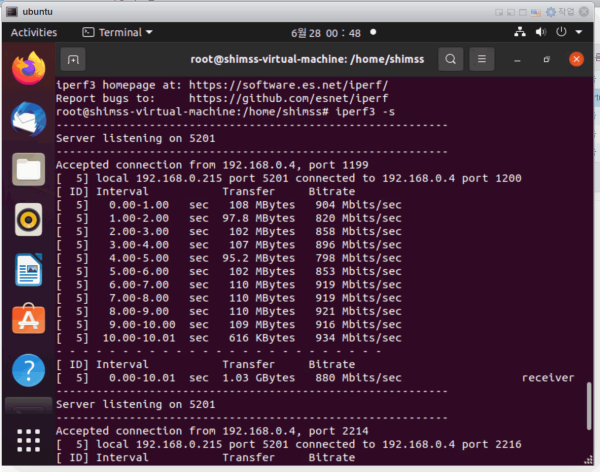
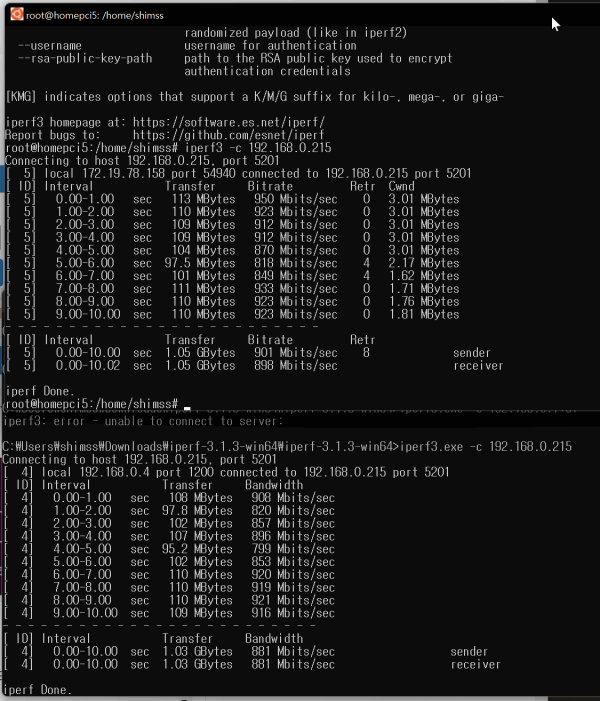
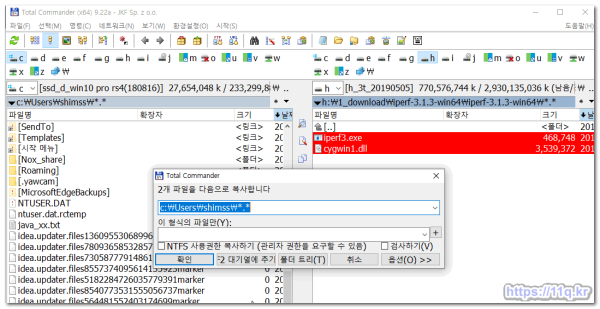
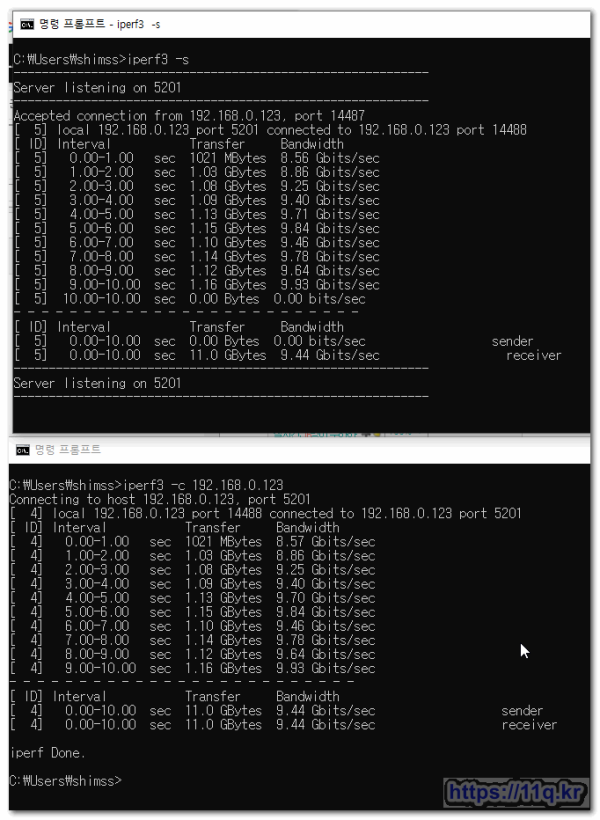
 작업중● 구글 도메인 구입 등록 변경 벙법 및 사이트 11q.kr 에서 123q.me 사이… _조회수_댓글수(
1543
작업중● 구글 도메인 구입 등록 변경 벙법 및 사이트 11q.kr 에서 123q.me 사이… _조회수_댓글수(
1543 ● 시놀로지 SynoIogy 역방향 Reverse 주소 설정 방법 강좌 정보및 나의인증서 _조회수_댓글수(
1459
● 시놀로지 SynoIogy 역방향 Reverse 주소 설정 방법 강좌 정보및 나의인증서 _조회수_댓글수(
1459 ● nslookup을 사용하면 도메인네임, IP주소, 기타 DNS레코드를 알 수 있다. _조회수_댓글수(
1234
● nslookup을 사용하면 도메인네임, IP주소, 기타 DNS레코드를 알 수 있다. _조회수_댓글수(
1234